


Win11虽然许多设置已转移到新的“设置”应用,但控制面板仍然是许多用户熟悉且常用的工具。将控制面板放置在桌面上,可以让您快速访问系统设置,提升工作效率。本文将为您详细介绍如何在 Win11 中轻松将控制面板快捷方式添加到桌面,让您的操作更加便捷。
具体方法如下:
1、在桌面空白处点击【右键】。

2、在弹出的菜单中,选择【个性化】选项。
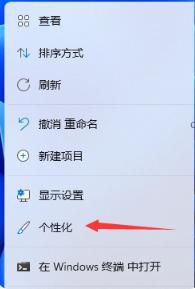
3、进入个性化设置后,点击【主题(安装、创建、管理)】选项。
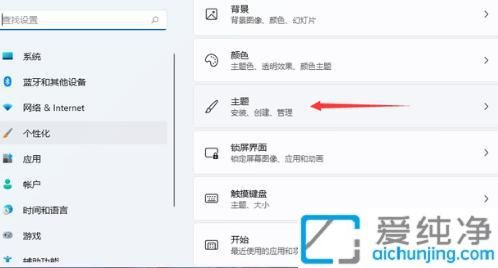
4、在主题菜单中,找到【桌面图标设置】选项。

5、在桌面图标设置窗口中,勾选【控制面板】选项,然后点击【应用】和【确定】。此时,你会在桌面上看到一个控制面板的图标。
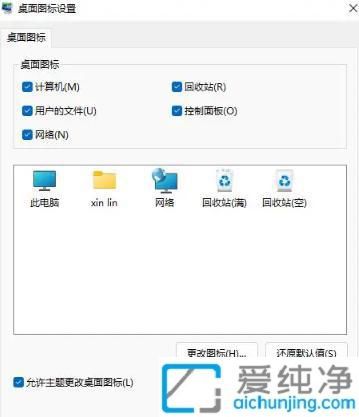
通过本文的指导,您现在应该能够成功将控制面板的快捷方式添加到 Win11 桌面上。这样一来,您可以更迅速地进行系统设置,而无需每次都通过繁琐的步骤寻找控制面板。
| 留言与评论(共有 条评论) |